
Peter Holmes
0
4576
717
Si no te gusta vender tu vieja Mac a un precio decente, probablemente quieras reutilizarla para que no se quede sin hacer nada. Si aún no ha resuelto el almacenamiento conectado a la red (NAS), es posible que desee pensar en usar su Mac anterior como un servidor de archivos mejorado.
Si bien casi cualquier sistema operativo se puede utilizar para servir archivos, medios y otros servicios en su red local, OS X es particularmente fácil de configurar, simple de usar y, sobre todo, estable. Incluso puedes usarlo como una Mac normal al mismo tiempo.
A continuación, le mostramos cómo convertir su Mac anterior en una unidad NAS, caja de torrents o servidor de impresión.
1. Clasifique su hardware
Recientemente tomé posesión de un MacBook Air que tiene aproximadamente tres años. No tiene batería en su interior, por lo que solo funciona cuando está enchufado a la red eléctrica. También pasa a ser el un poco mejor que la base Modelo de 256 GB, e incluso utiliza una unidad de estado sólido. Esto es lo que usaré para propósitos NAS.

En términos generales, los escritorios son mejores si quieres un servidor. Los iMacs, Mac minis y Mac Pros más antiguos tienen discos duros más grandes que usan discos de disco duro estándar, lo que significa que son un poco más lentos pero mucho más espaciosos. También tienen una mejor refrigeración que las computadoras portátiles, por lo que están más acostumbrados a permanecer encendidos todo el tiempo. A diferencia del MacBook Air que usaré, las máquinas de escritorio tienen más puertos USB para agregar almacenamiento adicional y una interfaz de red que se conecta directamente a su enrutador a través de Ethernet.
Independientemente de lo que esté usando, querrá reinstalar una versión completamente limpia de OS X antes de comenzar. Debería consultar nuestro tutorial si nunca antes lo ha hecho. Cómo reinstalar macOS para una Mac limpia rápida y chirriante Cómo reinstalar macOS para una Mac limpia rápida y chirriante ¿Necesita restaurar su Mac a la configuración de fábrica? Aquí se explica cómo instalar una copia nueva de macOS y borrar todo. , pero aquí hay un resumen:
- Apague su máquina, luego enciéndala mientras sostiene comando + r. Esto lo iniciará en la partición de recuperación de la Mac.
- Utilizando Utilidad de disco, borre la partición en la que se instaló OS X anteriormente. Se creará uno nuevo automáticamente.
- Instale OS X utilizando el Vuelva a instalar OS X opción desde el menú de inicio. Probablemente necesitará conectarse a Internet para descargar la última versión de OS X.
También puede reinstalar OS X usando una memoria USB Cómo instalar macOS desde USB Cómo instalar macOS desde USB ¿Desea instalar macOS desde una unidad USB? Le guiaremos a través de este método alternativo para instalar macOS. si lo desea, esto es perfecto para aquellos de ustedes que ya tienen descargado el último instalador de OS X y desean ahorrar algo de tiempo.
2. Configurar Compartir
Una vez que haya configurado su nueva instalación de OS X, querrá activar el uso compartido de archivos y agregar algunas ubicaciones que otros usuarios en su red local. Para hacer esto, dirígete a Preferencias del sistema> Compartir y dale a tu computadora un nombre que recordarás en el Nombre de la computadora caja. A continuación, haga clic en la casilla de verificación junto a Compartición de archivos opción en el panel izquierdo.
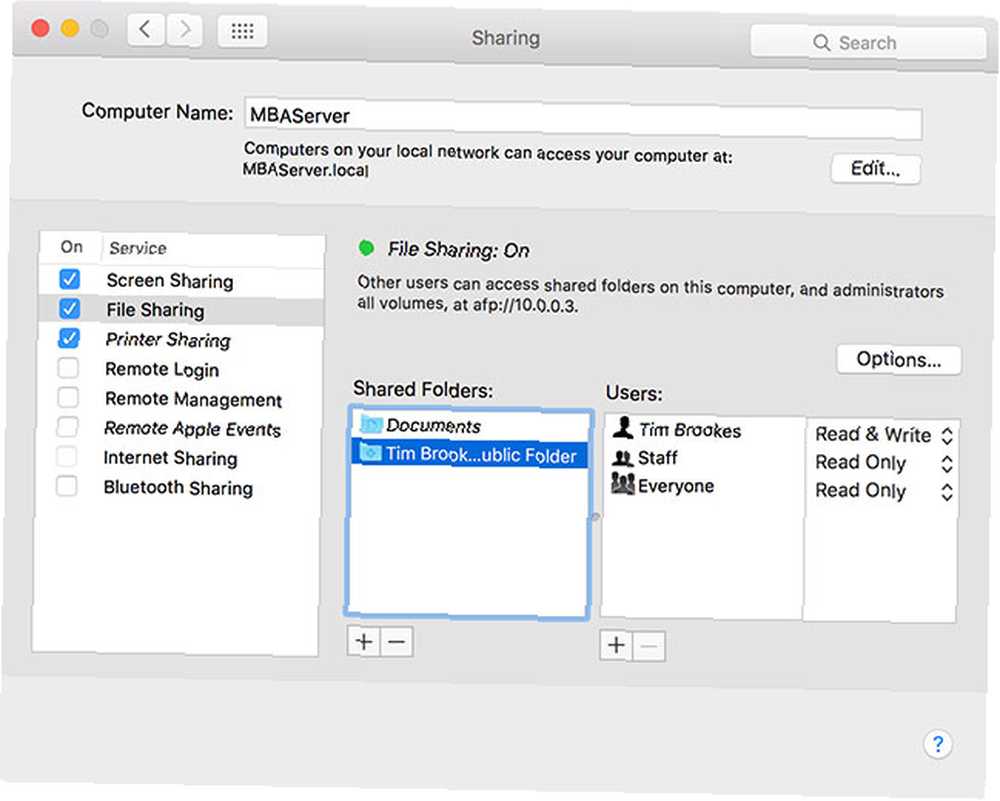
Debajo Carpetas compartidas puede agregar ubicaciones que le gustaría compartir, incluidos volúmenes completos (discos duros internos y externos conectados, incluso tarjetas SD) si lo desea. Recomiendo compartir tu carpeta de usuario o simplemente Documentos carpeta como un buen comienzo. Por supuesto, realmente depende de para qué va a utilizar el NAS, por lo que puede tener otras ideas.
Puede configurar el acceso de los usuarios utilizando las opciones disponibles y elegir restringir ciertos usuarios a solo lectura, solo escritura o tanto lectura como escritura.
Si quieres compartir con Usuarios de Windows así como otros Mac en su red, asegúrese de habilitar Comparta archivos y carpetas con SMB haciendo clic en el Opciones ... botón. Es posible que también necesite agregar una contraseña, así que marque la casilla junto a la cuenta e ingrese la contraseña que elija. Cuando te conectas desde una PC con Windows, el nombre de usuario será el nombre de la cuenta que aparece aquí.
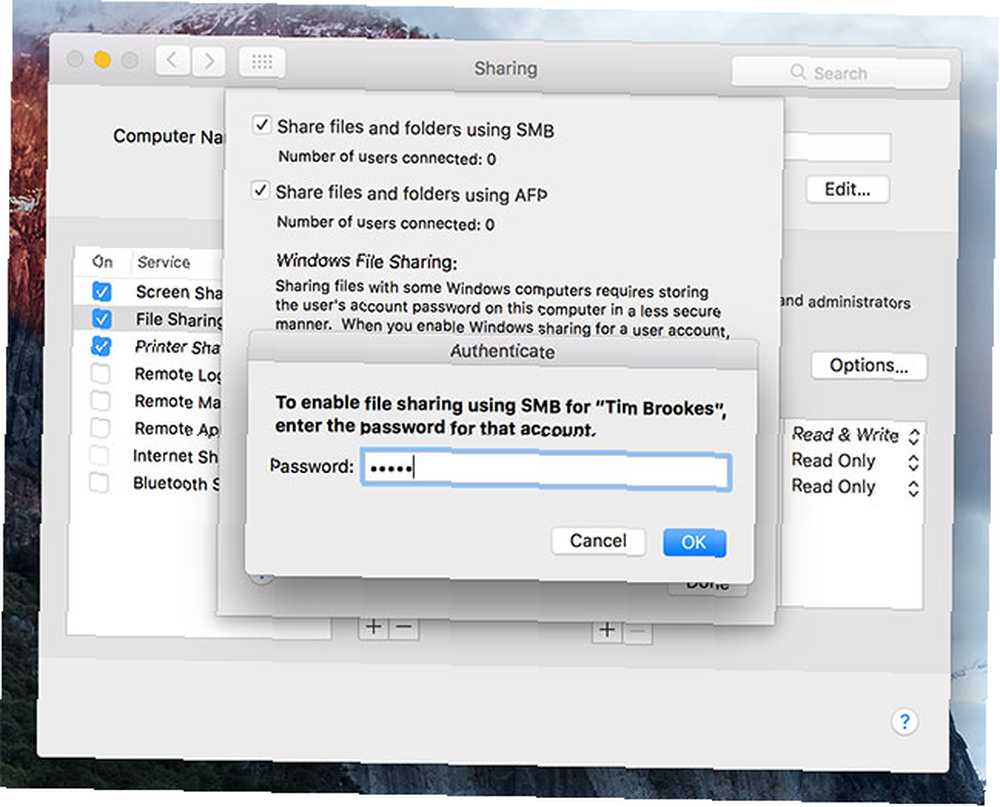
Es posible que desee habilitar otros servicios mientras esté aquí:
Compartir pantalla
Esto le permite ver y controlar el servidor usando otra Mac. Puede restringir el acceso a ciertos usuarios y solicitar una contraseña para el control si lo desea. Una vez habilitados y configurados, los usuarios de OS X pueden controlar el servidor usando la opción en la barra lateral del Finder (y los usuarios de Mac y Windows pueden conectarse al I.P. listado usando un visor VNC).
Compartir pantalla es especialmente útil para realizar tareas en su servidor sin requerir acceso físico a él.
Compartir impresora
Si tiene una impresora antigua que no está lista para la red, puede compartirla con otros usuarios de Mac con esta opción. Primero deberá instalar la impresora, luego regresar a este menú y marcar la casilla al lado.
3. Toques finales
Dependiendo de su hardware, querrá hacer algunas últimas cosas para asegurarse de que su Mac esté siempre disponible cuando lo desee. La primera es evitar que se vaya a dormir automáticamente..
Puedes cambiar la forma en que tu Mac se comporta bajo Preferencias del sistema> Ahorro de energía. Si tiene una Mac de escritorio, simplemente arrastre los controles deslizantes a “Nunca” y deshabilitar la suspensión del disco duro suele ser suficiente para garantizar que su Mac esté siempre encendida.
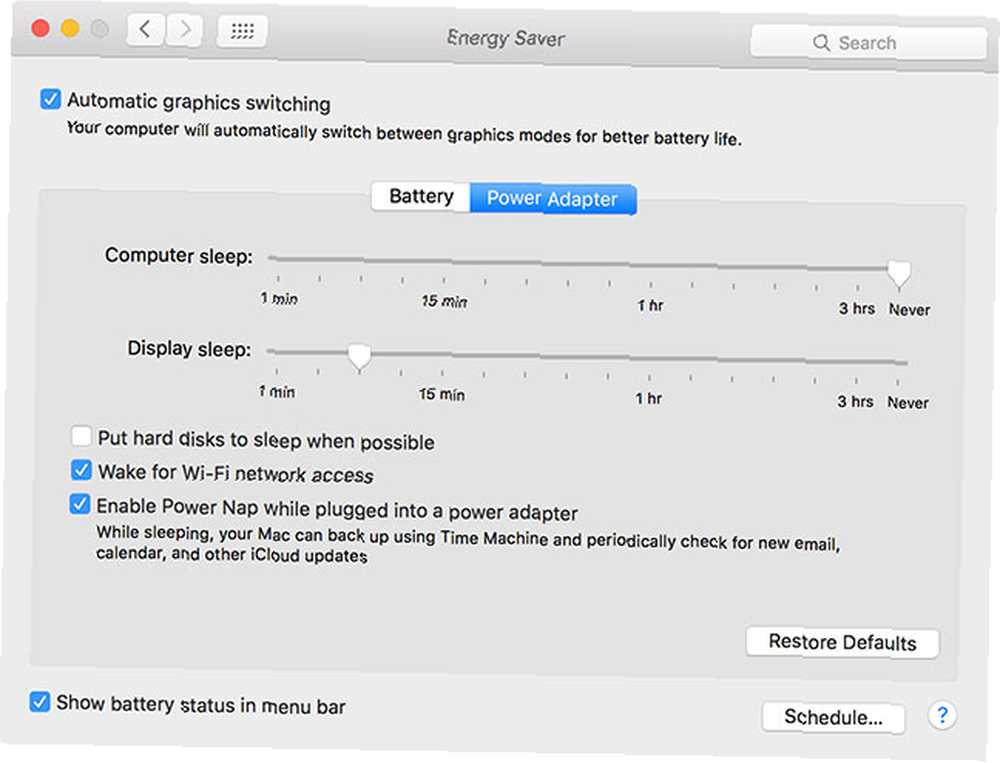
Si está utilizando una MacBook, es posible que desee cerrar la tapa, y OS X no tiene una opción para mantener su Mac despierta cuando la tapa está cerrada. Afortunadamente, puede instalar una de las dos aplicaciones gratuitas para corregir esto: InsomniaX o NoSleep. La dispersión del calor no será óptima con la tapa cerrada, pero de todos modos su servidor no debería calentarse demasiado.
Si no desea que su servidor se ejecute todo el tiempo, use el Programar… botón dentro del Ahorrador de energía menú para configurar la hora de despertarse y dormir.
4. Conexión a su servidor
Finalmente es hora de conectar su servidor desde sus otras máquinas, y esta es probablemente la parte más fácil. La mayoría de los usuarios de Mac verán el servidor en su barra lateral del Finder: simplemente haga clic en él para conectarse y el volumen se montará. También puedes iniciar Finder y presionar Ir> Conectarse al servidor y escribiendo la dirección que informa su servidor en el Compartición de archivos menú debajo Preferencias del sistema> Compartir. Los usuarios de Windows deben encontrar recursos compartidos SMB en Red.
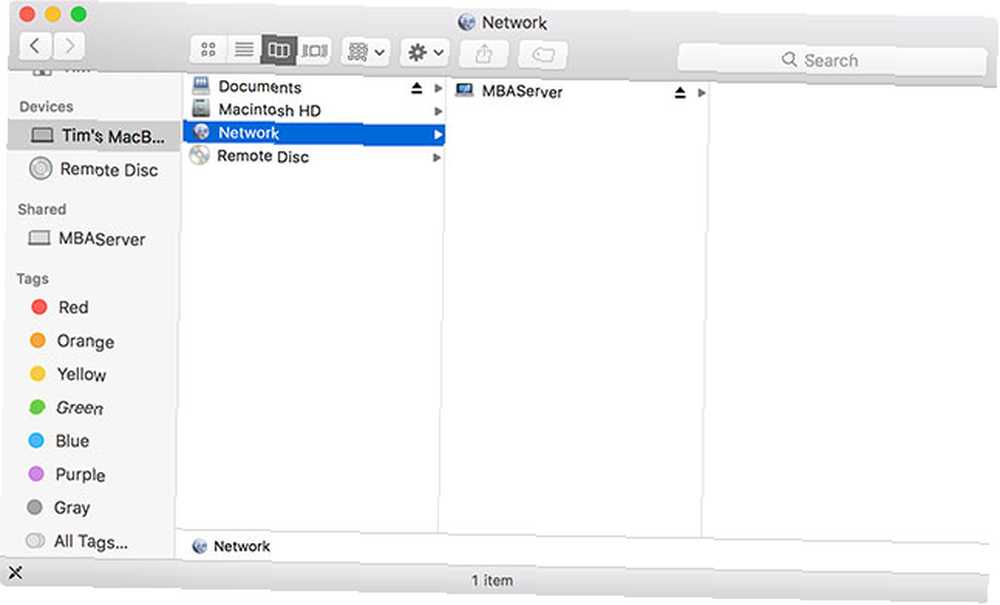
Para montar el volumen automáticamente al inicio, diríjase a Preferencias del sistema> Usuarios y grupos y haga clic Artículos de inicio de sesión. Navegue al servidor y agregue una de las carpetas a la lista usando el signo más “+” botón. También querrá marcar la casilla de verificación junto a la entrada para evitar que Finder se abra cada vez que inicie su máquina. Los usuarios de Windows pueden usar el Unidad de red herramienta para esto.
Una vez montado, encontrará sus diversos directorios compartidos disponibles junto con sus otros volúmenes: en OS X, puede usar Ir> Ir a la carpeta ... y escribe / volúmenes /.
Otros usos para su servidor
Además de conectar todas sus unidades externas de repuesto y crear una montaña de almacenamiento de red confiable y fácil de administrar utilizando su Mac anterior, también podría estar interesado en algunos de los siguientes:
- Streaming Media - ¿Por qué no compartir tus videos, música y fotos también? iTunes HomeSharing funciona para esto, pero también lo hacen otros streamers de red gratuitos. Personalmente, uso PS3 Media Server para transmitir y transcodificar contenido a dispositivos locales Transmitir y transcodificar medios a cualquier dispositivo con PS3 Media Server Transmitir y transcodificar medios a cualquier dispositivo con PS3 Media Server Si ha configurado y probado un servidor de medios, probablemente sienta como si los hubieras probado todos. Es por eso que me estoy echando una patada por no probar PS3 Media Server antes. , pero es posible que su Mac anterior sea uno de los mejores dispositivos para usar como servidor de medios Plex Los mejores dispositivos para usar como servidor de medios Plex Los mejores dispositivos para usar como servidor de medios Plex ¿Cuáles son los mejores dispositivos para usar como un servidor de medios Plex? Aquí están los pros y los contras de varias opciones. .
- Ejecutando BitTorrent - Particularmente útil si va a transmitir medios desde la misma máquina, Transmission es un excelente cliente nativo de OS X BitTorrent con una fantástica interfaz de usuario web a la que puede acceder desde su teléfono inteligente, tableta o cualquier otro navegador web (simplemente pegue su imán enlace y listo).
- TimeMachine Backups - Justin nos mostró cómo usar un recurso compartido de red para las copias de seguridad de TimeMachine Convierta su NAS o Windows en un respaldo de Time Machine Convierta su NAS o Windows en un respaldo de Time Machine Use su NAS, o cualquier recurso compartido de red, para respaldar su Mac con Time Máquina. el año pasado, y la misma técnica funcionará usando su nuevo servidor de archivos Mac también.
¿Se pregunta qué tipo de Mac es el mejor servidor? ¿Qué Mac es el mejor servidor? ¿Qué Mac es el mejor servidor? ¿Estás pensando en usar una Mac para tu servidor? Descubra qué modelo de Mac es el mejor servidor en función de varias categorías importantes. ? Mira nuestra guía útil.











